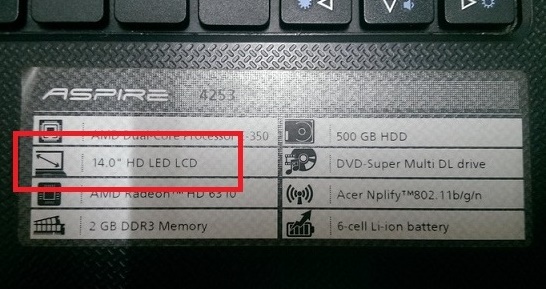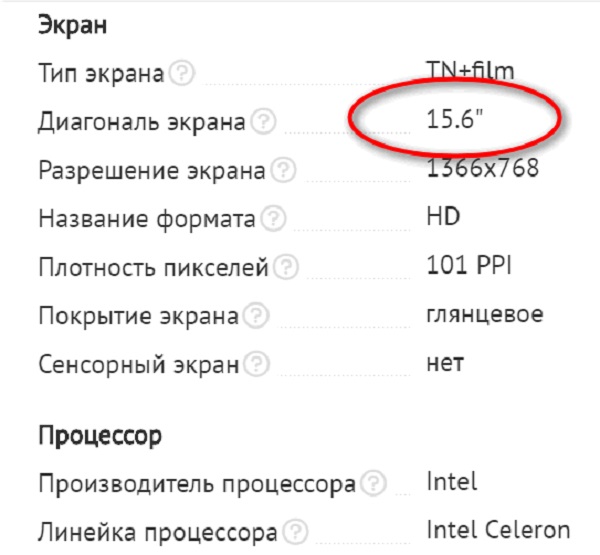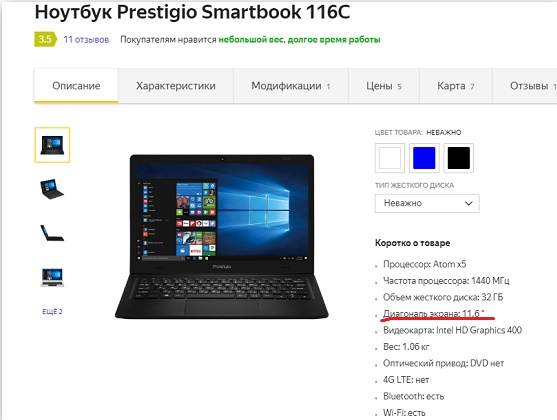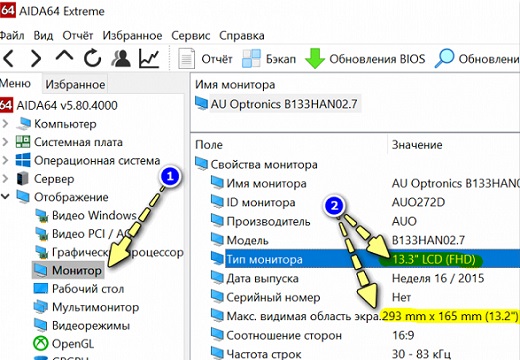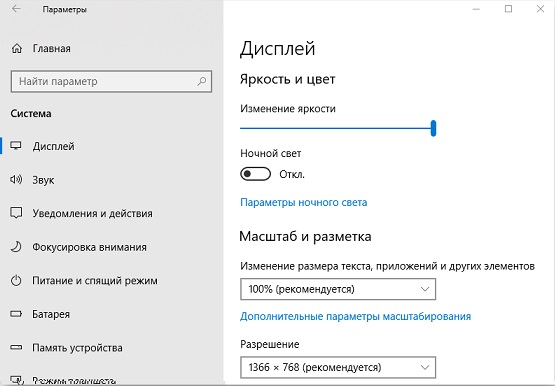Ако можете да разберете информация за размера на диагонала на екрана от търговския асистент, когато купувате лаптоп, тогава как да разберете параметрите на използвано устройство за потребителите е истински проблем.
Значение на термина „Диагонал на екрана“
Разглежданият параметър означава дължината на сегмента между противоположните ъгли на монитора на устройството. Рамката (неработна част) не се взема предвид. Фигура 1 ясно показва същността на определения параметър.
Размерите на дисплея обикновено са посочени в инчове ("). Тази мярка за дължина е лесна за превод на обичайните сантиметри. По дефиниция 1 ″ = 2,54 cm.
Разберете диагонала на устройството
Има няколко опции, с които лесно можете да определите диагонала на монитора.
Ръчно измерване
Методът на ръчно измерване е прост и очевиден, тъй като естествено се предполага от горното определение на понятието „Диагонал на екрана“. За да направите измерване, ще ви трябва линийка, сантиметрова лента или лента. Как да се измери, отразява изображението по-долу.
Измерването трябва да се извършва внимателно, за да се предотвратят драскотини по повърхността на екрана. Получената стойност на дължината в сантиметри е достатъчна да се раздели на коефициент на преобразуване 2,54, за да се получи стойност в инчове. Например 29,6 см = 11,65 ″.
Документи и кутия
Вторият метод за решаване на проблема е да се обърнете към документи, кратка информация под формата на стикер на кутия или калъф за лаптоп. По правило производителят доставя устройствата в пълен комплект с придружаващата го документация, където можете да видите размерите на монитора заедно с други характеристики.
Цифрите по-горе и по-долу показват характеристиките на лаптопа, включително диагоналната дължина, интересуваща потребителя.
Интернет искане
Ако кутията и документите не са под ръка, стикерът със спецификациите на тялото на устройството липсва, тогава достъпът до глобалната мрежа може да бъде полезен за решаване на проблема. Достатъчно е да въведете в реда за търсене заявка с името на модела на лаптопа, например „Prestigio Smartbook 116C“.
Онлайн магазините, представящи стокови артикули, задължително дават характеристиките на моделите на устройствата. Така на страницата за представяне на продукта в списъка с характеристики потребителят със сигурност ще намери размерите на екрана на лаптопа на своя модел.
Програми на трети страни
Има редица помощни програми (Everest, Aida, Astra и други), с които можете да определите характеристиките на устройството, включително параметрите на неговия дисплей. Програмата Aida64 се отличава с добра информативност и лекота на използване, които могат да бъдат изтеглени от официалния уебсайт на разработчика. Първите 30 дни функционалността на програмата може да се използва безплатно.
След като инсталирате и стартирате приложението, за да получите необходимата информация, просто отидете в секцията "Дисплей", където можете да отворите елемента от менюто "Монитор". В левия прозорец на програмата ще се отразява цялата техническа информация на екрана на лаптопа, както например на изображението по-долу.
Други спецификации на дисплея
Лесността на използване и качеството на изображението също зависят от други важни параметри:
- съотношение на екрана на монитора;
- разделителна способност на екрана;
- яркост и цвят;
- плътност на пикселите на инч;
- тип повърхност на екрана.
Тези и други параметри могат да бъдат намерени в придружаващата документация за лаптопа, чрез интернет заявка или с помощта на помощната програма, описана по-горе. Можете да разберете някои данни за монитора, като използвате интегрираната информационна услуга на системата Windows OS. Тук можете да конфигурирате отделни параметри.